11 des meilleures extensions musicales pour Google Chrome

1. Scrobbleur Web
Si vous aimez garder une trace de la musique que vous écoutez via Last.fm ou des services similaires, vous allez adorer l’ extension Web Scrobbler . Étant donné que le scrobbing depuis YouTube et d’autres services Web, tels que Bandcamp ou SoundCloud, n’est pas officiellement pris en charge par Last.fm pour le moment, cette extension fournit un moyen d’inclure la musique que vous écoutez dans votre navigateur dans les statistiques de Last.fm.
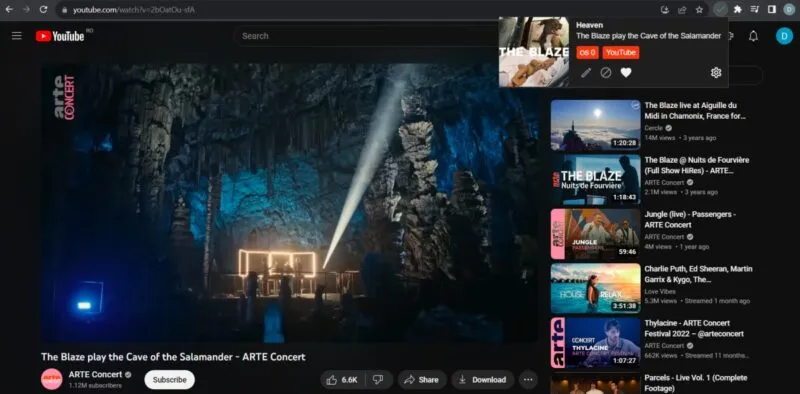
Pour commencer à scrobbler, installez Web Scrobbler et connectez-vous avec votre (vos) compte(s). L’extension prend également en charge Libre.fm et ListenBrainz.
Web Scrobbler prend en charge de nombreux autres services musicaux dotés d’un navigateur, tels que Spotify, Pandora, Deezer, iHeartRadio, BBC Sounds, Plex, etc. Une fois que vous avez connecté votre (vos) compte(s), les extensions commenceront immédiatement à scruter votre musique. Vérifiez que c’est le cas en cliquant sur l’extension dans la barre d’outils Chrome.
2. Amplificateur de son
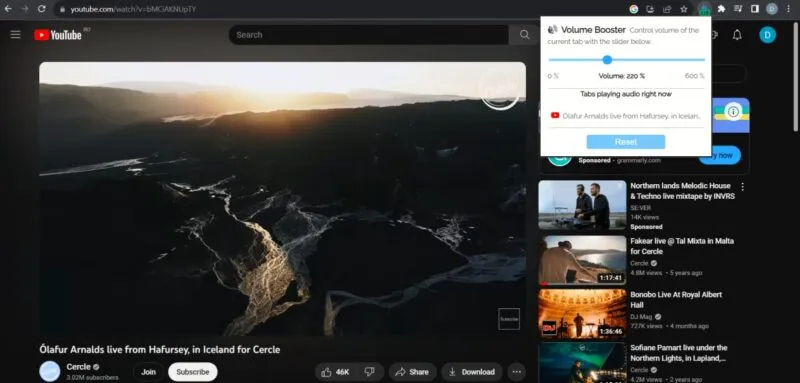
Une fois que vous avez réglé le volume à votre guise depuis l’onglet où l’audio est diffusé, vous êtes libre de passer sans problème à d’autres onglets de Chrome ou même à d’autres applications. L’extension répertorie tous les onglets en cours de lecture audio afin que vous puissiez basculer entre eux.
Il existe également un bouton de réinitialisation pratique intégré à Sound Booster qui vous permet de revenir aux niveaux de son précédents en un seul clic. L’extension a fonctionné sur tous les services avec lesquels nous l’avons testée, notamment YouTube, Spotify, Bandcamp et Vimeo.
3. Égaliseur sonore
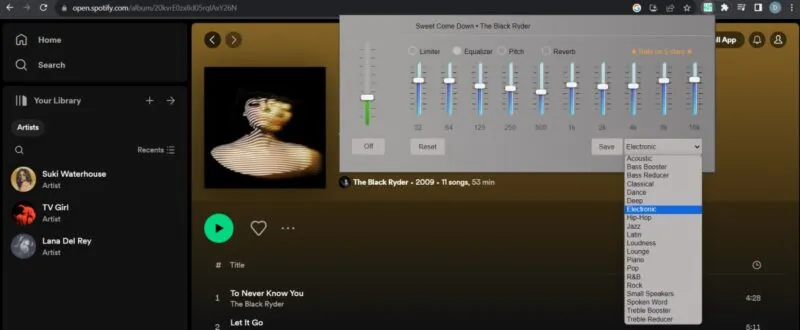
L’extension propose une gamme de préréglages (tels que Electronique, Rock, Piano, Pop, etc.) qui ajustent automatiquement les paramètres pour une expérience audio supérieure lors de l’écoute de ce genre particulier.
Sound Equalizer comprend également un composant d’augmentation du volume et vous permet d’enregistrer vos propres configurations sonores pour une utilisation ultérieure.
4. Raccourcis clavier pour YouTube Music
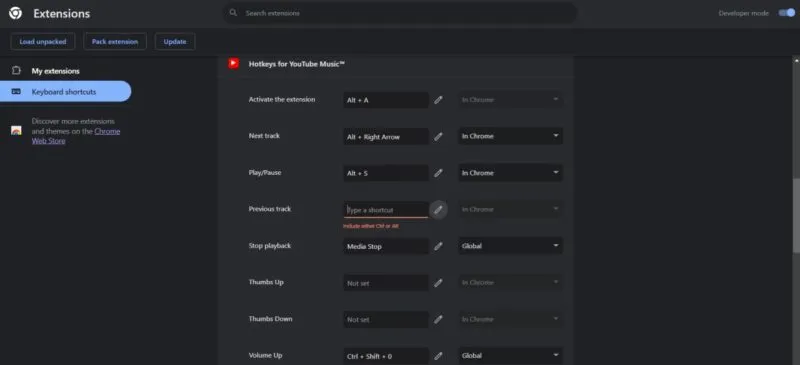
Vous pouvez définir les raccourcis sur Global pour passer à la piste suivante ou régler le volume, même lorsque vous n’êtes plus actif sur Chrome. Il est cependant très important que la fenêtre YouTube Music soit ouverte dans Chrome. Sinon, cela ne fonctionnera pas.
Bien que l’extension n’offre aucune option supplémentaire pour améliorer votre expérience YouTube Music dans Chrome, elle fait très bien ce qu’elle est censée faire.
5. VOUS.DJ
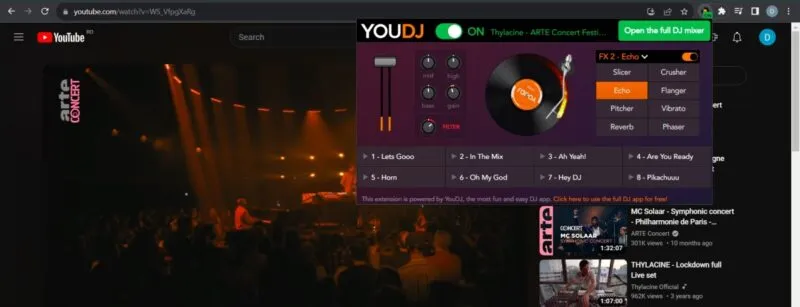
Les utilisateurs ont également accès à des amplificateurs de volume et de basses et peuvent appliquer le célèbre filtre résonnant hipass/passe-bas. Il existe également un tableau de bord d’échantillonneur à utiliser.
Si, après avoir utilisé l’extension pendant un certain temps, vous décidez que mixer est amusant et que vous en voulez plus, cliquez simplement dessus pour ouvrir une table de mixage DJ complète qui est également accessible via votre navigateur Web.
6. Aha Musique
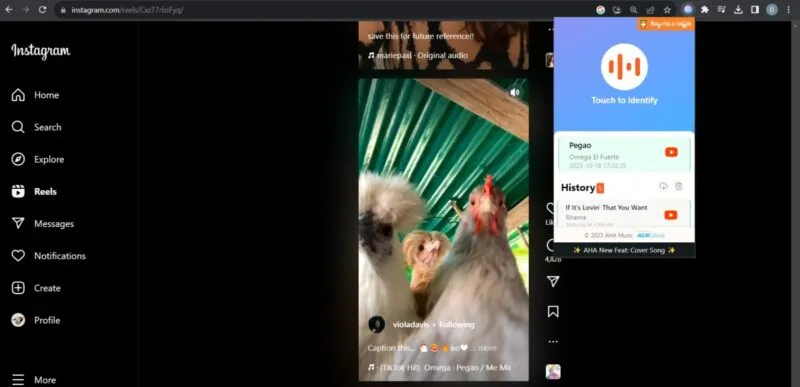
Activez l’extension dans l’onglet où la musique est diffusée et elle vous indiquera rapidement le nom de la chanson. Si vous avez des doutes sur les résultats, cliquez sur la piste dans l’extension et vous serez redirigé vers le site Aha Music pour écouter la chanson et la comparer.
Fait intéressant, cette extension s’est avérée mieux fonctionner que Shazam lors de nos tests, c’est pourquoi elle figure dans notre liste des meilleures extensions Chrome pour les amateurs de musique. Cependant, si Aha Music ne parvient pas à identifier votre chanson, vous pouvez également demander à Shazam de l’essayer. Peut-être que vous aurez de la chance !
7. Transposer
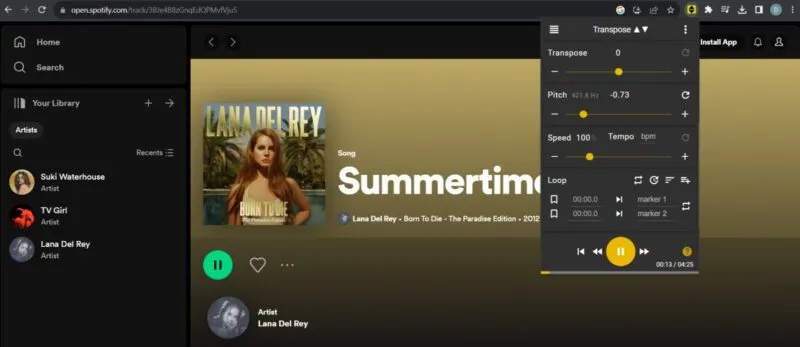
Il existe également la possibilité de ralentir la vitesse de n’importe quelle chanson jouée dans le navigateur. Cela peut aider les utilisateurs à pratiquer les chansons un peu plus lentement avant de les diffuser à pleine vitesse.
Si vous devez identifier ou isoler certaines parties d’une chanson, cette extension propose une option de boucle. Définissez simplement les marqueurs et l’extension bouclera cette partie pour vous. Transpose fonctionne avec n’importe quelle piste audio lue dans Chrome.
8. Lecteur Spotify
Spotify n’a pas besoin d’être présenté et, même si le service disposait auparavant d’une application Chrome dédiée, elle n’est plus disponible. Vous devrez vous en tenir au lecteur Web Spotify dans votre navigateur Chrome. Cela peut être gênant, car vous devrez revenir à l’onglet du lecteur Web chaque fois que vous souhaitez augmenter ou diminuer le volume ou répéter une piste.
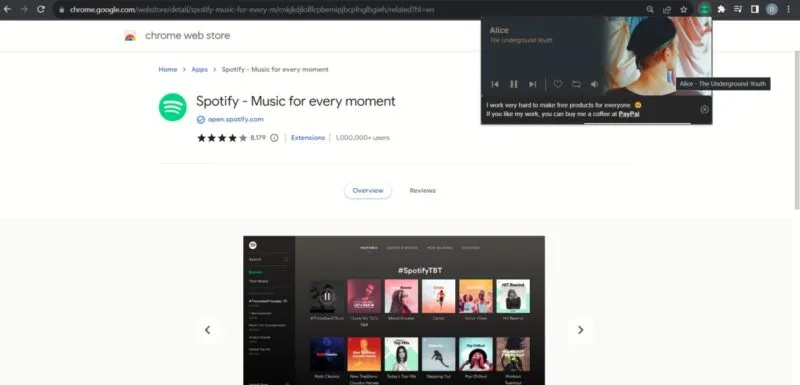
Heureusement, vous pouvez toujours profiter de l’ extension Spotify Player qui vous permet de contrôler votre flux de musique Spotify depuis n’importe quel onglet de Chrome. Vous pouvez également aimer la piste et répéter les pistes via l’addon.
Bien qu’il s’agisse de commandes de base, elles peuvent faire une différence si vous faites quelque chose d’important dans un autre onglet et que vous avez besoin d’une concentration maximale.
9. Visualiseur audio
Audio Visualizer est une extension intéressante à avoir dans votre navigateur Chrome lorsque vous recevez des gens ou si vous souhaitez masquer votre onglet de lecture de musique pour une raison quelconque.
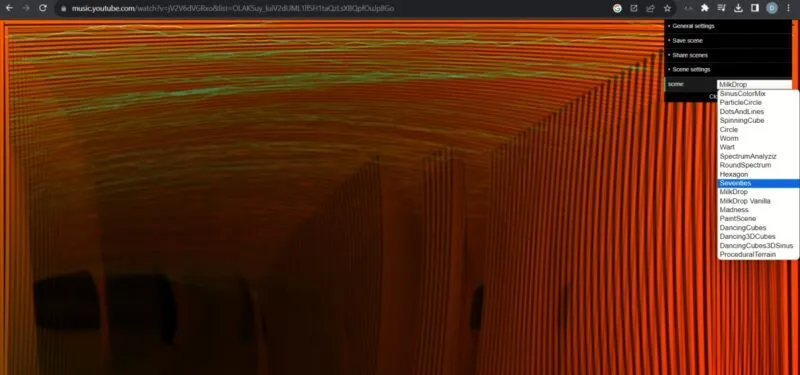
L’extension propose une sélection d’effets, dont certains se superposent à la page Web qui diffuse de la musique. En revanche, d’autres couvriront complètement la page.
Vous bénéficiez également d’un mode plein écran afin que l’extension puisse agir comme une sorte d’économiseur d’écran musical pour votre PC. Il est possible d’ajouter divers effets en activant différents paramètres. Enfin, si vous avez obtenu un effet intéressant que vous souhaitez partager avec d’autres, profitez de l’ option Enregistrer l’écran .
10. Muet intelligent
Smart Mute est une extension qui vous permet de contrôler facilement tous vos onglets de lecture audio dans Chrome. Il dispose d’un mode silencieux pratique , qui coupe tous les sons de votre navigateur d’un simple clic. Vous pouvez également désactiver sélectivement un seul onglet.
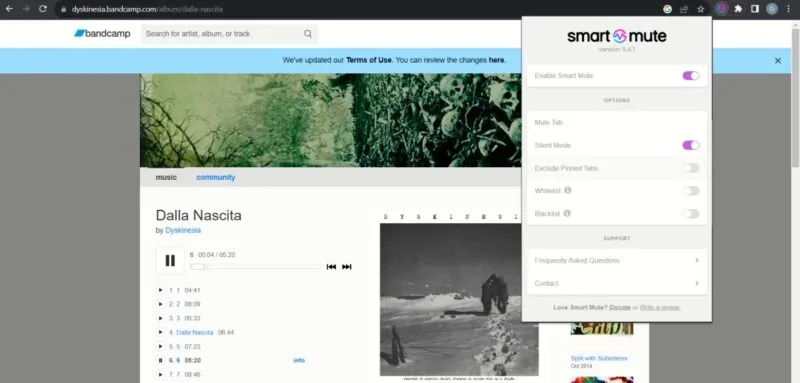
Gardez à l’esprit que l’extension coupe simplement le son et ne met pas le média en pause. Smart Mute dispose également d’une option de liste noire, où vous pouvez ajouter tous les sites ennuyeux qui utilisent la lecture automatique pour leurs vidéos pour une expérience de navigation plus détendue.
Lors de nos tests, l’extension a réussi à couper le son sur Spotify, Bandcamp, Vimeo et même Instagram, mais elle n’a pas fonctionné sur YouTube.
11. Nouvel onglet Bandcamp
Pour ceux qui aiment découvrir de nouvelles musiques, cette extension est un incontournable. Chaque fois que vous ouvrez un nouvel onglet dans Chrome, Bandcamp New Tab le remplira avec un artiste/album aléatoire de Bandcamp.
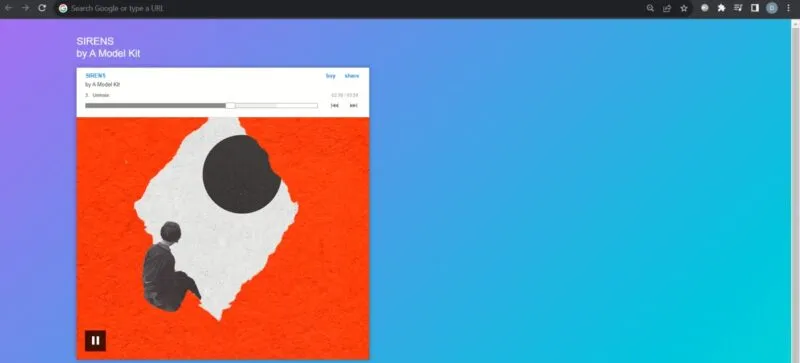
Appuyez sur le bouton de lecture en bas de la pochette de l’album pour voir rapidement à quoi ressemble l’artiste. Si vous l’aimez, passez votre souris en haut et cliquez sur le nom de l’artiste pour accéder directement à son Bandcamp et en écouter davantage.
Si vous n’avez pas envie d’écouter de la nouvelle musique pour le moment, ignorez la recommandation et saisissez l’URL dans la barre d’adresse de Chrome, comme d’habitude. La suggestion Bandcamp disparaîtra dès que vous appuierez sur Enter. N’oubliez pas qu’il n’y a aucun moyen de le récupérer. Une fois parti, il reviendra pour toujours dans la vaste mer de la musique Bandcamp.
S’immerger dans la musique
Si vous êtes vraiment passionné par la musique, assurez-vous de consulter ces stations de radio gratuites pour écouter de la musique . Alternativement, les fans d’Apple pourraient être intéressés de savoir qu’ils peuvent écouter Apple Music même sous Windows . Consultez notre article pour savoir comment.
Crédit image : DepositPhotos . Toutes les captures d’écran par Alexandra Arici.



Laisser un commentaire